
~电脑如何提速?如何提升老电脑运行速度?家用办公电脑如何最大程度提升运行速度?
所谓提速,提升的只是用户体验而已。那就让电脑少做一些不利于用户体验的事情。
如果运行多个软件慢的话,试试加根内存条
如果运行单个软件还慢的话,试试加固态硬盘
如果运行大型游戏、看高清视~频慢的话,试试升级显卡
如果只运行QQ还慢的话,试试升级CPU
检查Windows 启动项
个人电脑安装一套反病~毒软体和防火墙就可以了, 大鸟可以选择不安装(不推荐)
监视占用硬盘读写频率/内存/CPU使用率较多或异常的程序
卸载不需要的软件和不必要的系统组件
定期清理过期的预缓存文件, 临时文件
清理垃圾文件,整理磁盘碎片,增强磁盘I/O性能;

卸载不用的软件,减少系统文件和注册表压力;
减少随系统启动软件,避免CPU做无用功,同时也减少了内存消耗;
安装软件时,尽量安装必~需组件,用不上的不装;
部分软件在退出后,有后台程序运行,关注一下,必要时关掉;
实现同一功能的软件可能有多种,选择轻量级、用户体验好的软件。
最~好~的方法就是重装系统,你运行时间越长,安装的程序就会越多,很多程序会在你不知道的情况下悄悄运行起来。所以快刀斩乱麻,一刀切拉倒。重装系统可以解决全部的软件问题。需要远程协协助重装系统,可以私我。
如果您是老鸟,可以尝试做些下面的调试:
1、关闭Windows Search
服务WindowsSearch禁用。控制面板 – 管理工具 – 服务 – Windows Search禁用,但windows firewall (windows防火墙服务)千万不能停用。
2、WindowsDefender 全盘扫描下系统,否则运行文件夹会卡顿
控制面板 Windows Defender “设置 – 实施保护”去掉勾和管~理~员,启用WindowsDefender去掉勾。
服务WindowsDefenderService禁用。控制面板– Windows Defender – 设置 – 实施保护 – 去掉勾和管~理~员 – 启用 Windows Defender – 去掉勾。控制面板 – 管理工具 – 服务 – Windows Defender Service禁用。
3、关闭家庭组,因为这功能会导致硬盘和CPU处于高负荷状态
关闭方案:控制面板 – 管理工具 – 服务 – HomeGroup Listener和HomeGroup Provider禁用。控制面板怎么运行,在开始菜单图标上单击右键就看到了。
第~一、使用优化软件后Win10开不了机的故障原因是禁用了三个服务:使用优化软件开启服务dmwappushsvc、diagnsticsTrackingservice、coreMessaging 。

4、清理产生的Windows.old文件夹(针对直接升级的系统)
即昨天驱动哥发布的文章 电脑会莫名奇妙多出20G文件?驱动哥用一张图告诉你解决方案
打开Win10的【设置】 – 其他 – 存储 – C盘 – 临时文件 – 勾选【以前的Windows安装】 – 删除文件 – 等待10分钟左右 – 完成
5、设置好Superfetch服务
服务Superfetch启动类型改成延迟启动或禁用,可以避免Win10对硬盘的频繁访问。控制面板 – 管理工具 – 服务 – Superfetch – 启动类型 – 自动(延迟启动)。
6、关闭ipv6
部分网卡驱动开启ipv6会导致开机系统未响应,假死。网络共享中~心 – 网络连接 – 以太网 – 属性 – 取消ipv6。(去掉钩钩)。
7、WindowsDefender 全盘扫描下系统,否则运行文件夹会卡顿
控制面板 Windows Defender “设置 – 实施保护”去掉勾和管~理~员,启用WindowsDefender去掉勾。
控制面板 – 管理工具 – 服务 – Windows Defender Service禁用。
8、关闭windows安~全~中~心~服务
Win+R键 输入services.msc回车 – 找到SecurityCenter ,设置禁用。
注意事项:请不要删除系统文件,优化后速度明显加~快。
9、关闭计划任务里的隐藏的自启动程序
控制面板 – 所有控制面板项 – 管理工具 – 任务计划程序 – 任务计划程序库 – 右侧任务列表 – 禁用不需要的任务。
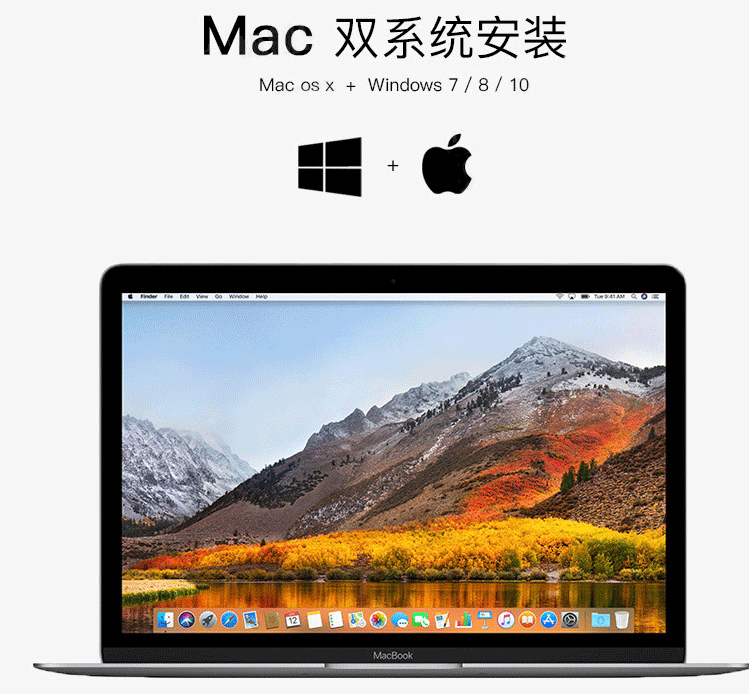
10、Win10加速关机速度
Win+R键,输入 gpedit.msc。
计算机管理中选择,模块管理 – 系统 – 关机选项,关闭会阻止或取消关机的应用程序的自动终止功能。
11、win10加速开机速度
Win+ R – 输入msconfig – 引导 – 勾上无GUI引导,确定。
12、创建快速关机/快速重启快捷方式win10不需要了
Win10关机:桌面右键新建-快捷方式,输入 shutdown.exe -s -t 00 。
Win10重启:桌面右键新建-快捷方式,输入shutdown.exe-r -t 00 。
13、关闭讨厌的第三方软件服务项
Win+ R输入“msconfig” – 确定,运行系统配置 – 勾选隐藏所有的Microsoft服务去掉不需要执行的服务。
14、关闭性能特~效(配置不好的机器可以关闭)
系统属性 – 高~级 – 性能 – 设置 – 关闭淡出淡入效果。
15、关闭磁盘碎片整理计划
磁盘碎片整理可以提高磁盘性能,但不需要整理计划,可以关闭整理计划。选中磁盘C – 属性 – 工具 – 对驱动器进行优化和碎片整理 – 优化 – 更改设置 – 取消选择按计划执行。大多数电脑都可以直接远程重装,对于不能启动电脑也可以通过指导方式带您安装。足不出户、干净无多余软件。非常简单,速度,便捷。欢迎体验。








热评文章
大连电脑维修谁家好
大连上门维修电脑
时间能冲走多少朋友?
大连acer笔记本维修,大连acer电脑维修,大连宏
百度百科业务暴利揭秘
大连笔记本维修